ZSH com Oh My Zsh Deixe seu Terminal Incrível
Cansado da mesmice do terminal padrão? Imagina ter um terminal estiloso, funcional e que turbina sua produtividade? Com o ZSH e o Oh My Zsh, essa realidade está ao seu alcance. Prepare-se para dar um upgrade no seu workflow!
ZSH com Oh My Zsh: O Que É e Por Que Usar?
O ZSH (Z Shell) é um interpretador de comandos poderoso, uma alternativa ao tradicional Bash. Ele oferece recursos avançados, como autocompletar inteligente, temas personalizáveis e uma vasta gama de plugins. O Oh My Zsh, por sua vez, é um framework open source que facilita a configuração e o gerenciamento do ZSH, tornando-o acessível mesmo para quem não tem tanta experiência.
Pois é, meu amigo, o ZSH não é só beleza, não! A combinação com o Oh My Zsh traz uma série de benefícios práticos:
- Produtividade turbinada: Autocompletar inteligente, sugestões de comandos e atalhos personalizados agilizam seu trabalho.
- Personalização total: Temas incríveis e plugins para todos os gostos permitem que você crie um terminal com a sua cara.
- Comunidade ativa: Uma vasta comunidade de desenvolvedores oferece suporte, plugins e temas para você explorar.
- Compatibilidade: O ZSH é compatível com a maioria dos sistemas Unix-like, incluindo Linux e macOS.
Instalando o ZSH e o Oh My Zsh: Mãos à Obra!
Fica tranquilo, a instalação é bem simples. Vamos lá:
1. Instalando o ZSH

No Linux, use o gerenciador de pacotes da sua distribuição. No Debian/Ubuntu, por exemplo:
sudo apt update
sudo apt install zshNo macOS, você pode usar o Homebrew:
brew install zshApós a instalação, defina o ZSH como seu shell padrão:
chsh -s $(which zsh)Reinicie o terminal para aplicar as mudanças.
2. Instalando o Oh My Zsh
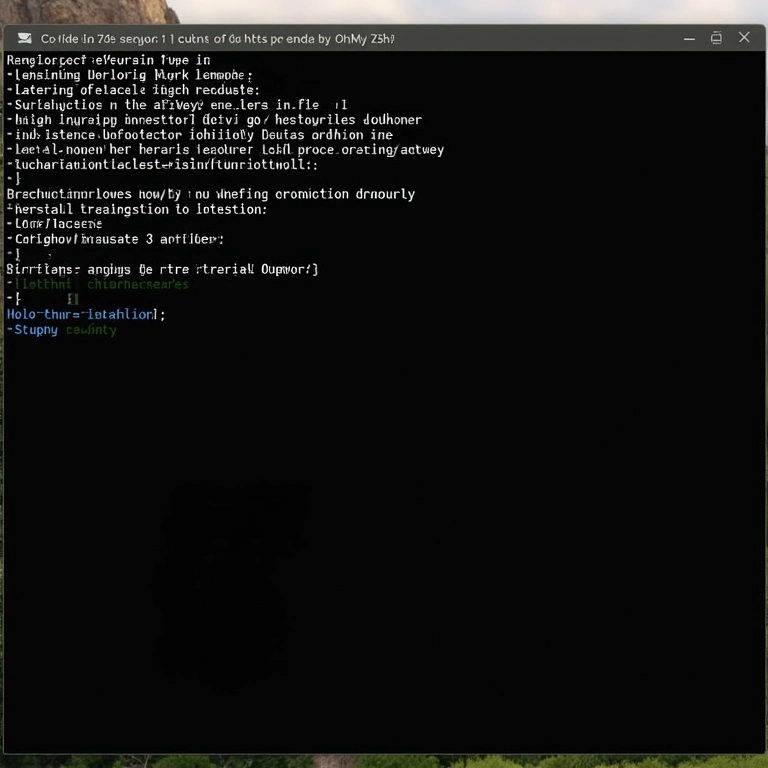
A instalação do Oh My Zsh é feita via script:
sh -c "$(curl -fsSL https://raw.githubusercontent.com/ohmyzsh/ohmyzsh/master/tools/install.sh)"O script fará o download e instalará o Oh My Zsh automaticamente. Após a instalação, o ZSH será configurado com o tema padrão do Oh My Zsh.
Personalizando Seu Terminal: Temas e Plugins
Agora vem a parte divertida: a personalização! O Oh My Zsh oferece uma grande variedade de temas e plugins para você deixar seu terminal do jeito que quiser.
Escolhendo um Tema
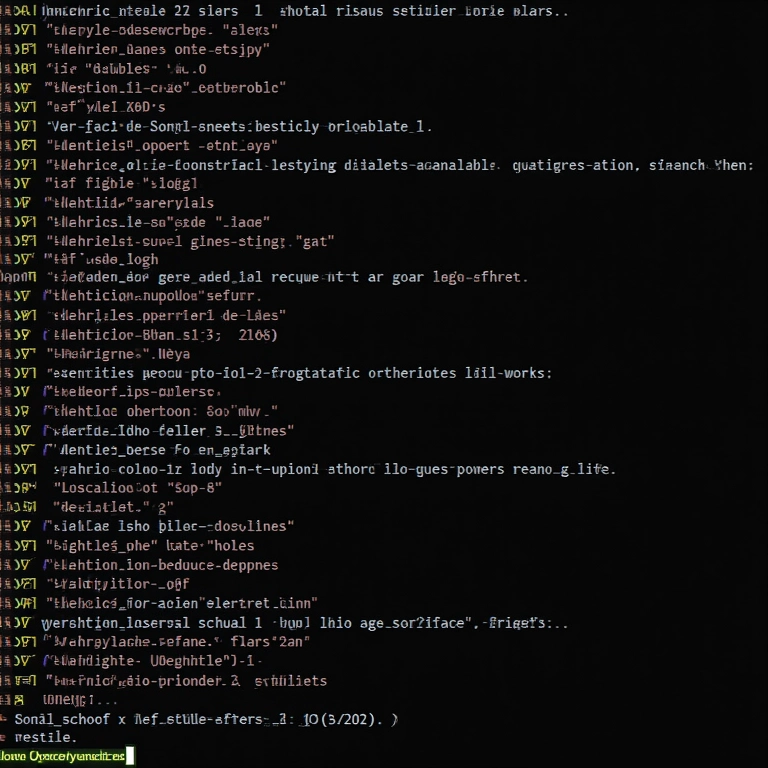
O Oh My Zsh vem com vários temas pré-instalados. Para escolher um tema, edite o arquivo ~/.zshrc e altere a linha ZSH_THEME="robbyrussell" para o nome do tema desejado. Você pode encontrar uma lista completa de temas na wiki do Oh My Zsh.
Por exemplo, para usar o tema agnoster, altere a linha para:
ZSH_THEME="agnoster"Salve o arquivo e reinicie o terminal para aplicar o tema.
Habilitando Plugins
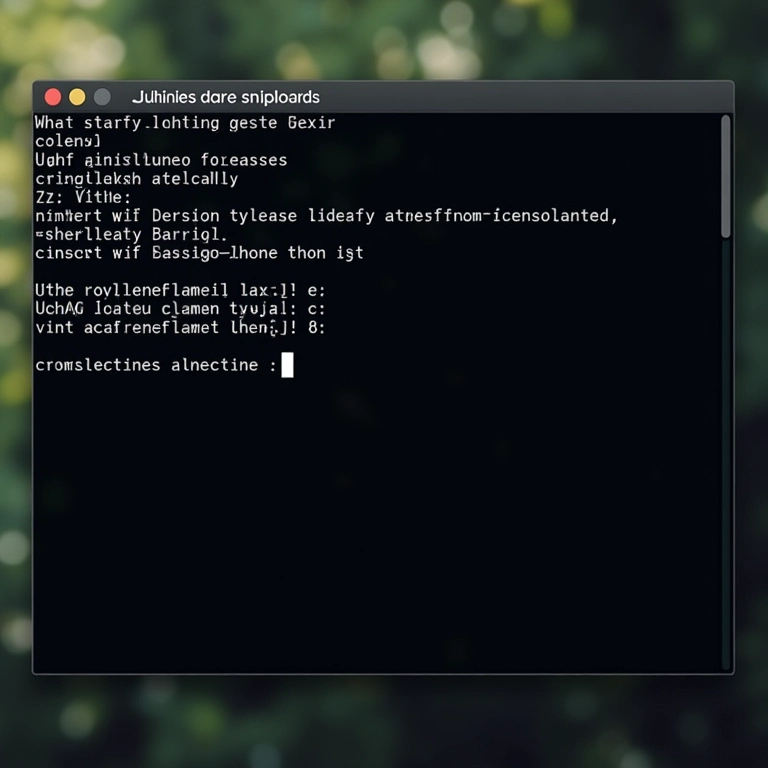
Os plugins adicionam funcionalidades extras ao ZSH. Para habilitar um plugin, edite o arquivo ~/.zshrc e adicione o nome do plugin à lista de plugins. Por exemplo, para habilitar os plugins git e z, altere a linha plugins=(git) para:
plugins=(git z)Salve o arquivo e reinicie o terminal para aplicar os plugins. Existem diversos plugins disponíveis, como:
- git: Integração com o Git, mostrando informações sobre o branch atual e o status do repositório.
- z: Navegação rápida entre diretórios visitados frequentemente.
- autojump: Similar ao
z, mas com mais opções de configuração. - docker: Autocompletar para comandos Docker.
- kubectl: Autocompletar para comandos Kubernetes.
A dica que eu te dou, meu camarada, é: explore a wiki do Oh My Zsh e descubra os plugins que mais se encaixam no seu workflow!
Dicas Extras Para Turbinar Seu ZSH
Além dos temas e plugins, existem outras dicas que podem te ajudar a tirar o máximo proveito do ZSH:
- Crie seus próprios aliases: Atalhos personalizados para comandos que você usa com frequência.
- Use o autocompletar: Digite as primeiras letras de um comando e pressione a tecla
Tabpara ver as opções disponíveis. - Explore os atalhos de teclado: O ZSH oferece diversos atalhos de teclado para facilitar a navegação e a edição de comandos.
Tabela Resumo: ZSH vs Bash
| Característica | ZSH | Bash |
|---|---|---|
| Autocompletar | Avançado, com sugestões e correções | Básico |
| Temas | Altamente personalizáveis | Limitado |
| Plugins | Grande variedade | Limitado |
| Comunidade | Ativa e engajada | Grande, mas menos focada em personalização |
| Desempenho | Pode ser mais lento com muitos plugins | Geralmente mais rápido |
Oh My Zsh: Produtos e Marcas que Facilitam a Customização
Powerlevel10k: O Tema Queridinho dos Devs

Se você busca um tema rápido, personalizável e com um visual impecável, o Powerlevel10k é a escolha certa. Ele oferece diversas opções de customização, permitindo que você crie um terminal com a sua identidade. A comunidade elogia a velocidade e a flexibilidade do tema, tornando-o um dos mais populares entre os usuários do ZSH.
zsh-autosuggestions: Sugestões Inteligentes Para Seus Comandos
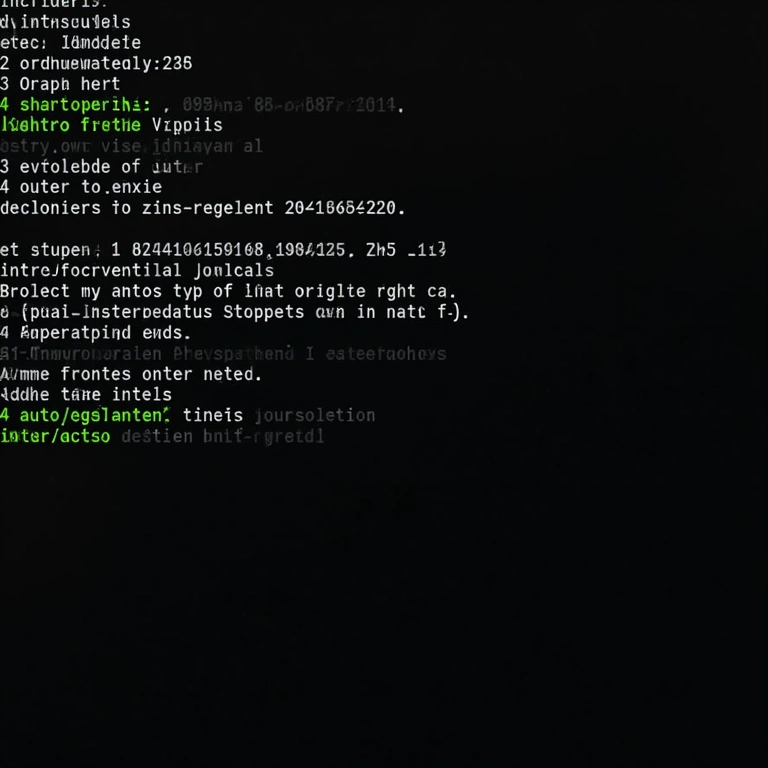
Este plugin exibe sugestões de comandos baseadas no seu histórico, facilitando a digitação e evitando erros. É uma mão na roda para quem usa o terminal com frequência e quer agilizar o trabalho. A galera que usa garante que aumenta muito a produtividade.
zsh-syntax-highlighting: Cores Que Facilitam a Leitura
Com este plugin, seus comandos ganham cores que destacam a sintaxe, facilitando a leitura e a identificação de erros. É um detalhe que faz toda a diferença na experiência de uso do terminal. Imagina não ter que ficar caçando erros de digitação no meio de um comando complexo!
Para Não Esquecer:
Antes de sair personalizando tudo, faça um backup do seu arquivo .zshrc original. Assim, se algo der errado, você pode restaurar as configurações padrão.
Dúvidas Frequentes
O ZSH é compatível com o Bash?
Sim, o ZSH é compatível com a maioria dos comandos do Bash. Você pode usar os mesmos comandos que já está acostumado.
O Oh My Zsh deixa o terminal mais lento?
Em alguns casos, o Oh My Zsh pode deixar o terminal um pouco mais lento, principalmente se você usar muitos plugins. Mas, com uma configuração otimizada, a diferença é mínima.
Como desinstalar o Oh My Zsh?
Para desinstalar o Oh My Zsh, execute o script uninstall_oh_my_zsh que está localizado no diretório ~/.oh-my-zsh/tools.
Para não esquecer:
Explore a documentação do ZSH e do Oh My Zsh para descobrir todos os recursos e opções de personalização disponíveis. E, claro, divirta-se criando um terminal com a sua cara!
E aí, pronto para dar um upgrade no seu terminal? Compartilhe suas experiências e dicas nos comentários!







